Wprowadzenie
Home Assistant stał się platformą pierwszego wyboru dla entuzjastów inteligentnego domu, którzy chcą konsolidować i automatyzować urządzenia różnych marek. Wraz z pojawieniem się Matter — uniwersalnego standardu łączności wprowadzonego w październiku 2022 roku — kompatybilność między markami stała się bardziej dostępna. Budując na tym postępie, Home Assistant wprowadził wsparcie dla Matter w maju 2023 (wersja 2023.5), umożliwiając użytkownikom płynne łączenie i kontrolę urządzeń zgodnych z Matter, zachowując jednocześnie kontrolę lokalną w sieci.
Jednak podczas gdy certyfikowane urządzenia Wi-Fi Matter mogą się łączyć bezpośrednio, wiele istniejących gadżetów Wi-Fi nie ma wbudowanego wsparcia Matter — co powoduje, że użytkownicy są uwięzieni w ekosystemach specyficznych dla marki. Ten przewodnik wypełnia tę lukę, omawiając:
- Dodawanie natywnych urządzeń Wi-Fi z obsługą Matter do Home Assistant
- Integracja urządzeń Wi-Fi bez Matter przez mostki Matter (ZBBridge-U/iHost)
- Alternatywne podejście przez dodatek eWeLink

Integracja urządzeń Wi-Fi z obsługą Matter w Home Assistant
Wymagania wstępne
- Home Assistant OS (Upewnij się, że masz zainstalowaną najnowszą wersję Home Assistant).
- W Home Assistant zainstaluj integrację Matter. (Przejdź do Ustawienia > Urządzenia i usługi > Dodaj integrację, i wyszukaj „Matter”).
- Aplikacja Home Assistant Companion na twoim smartfonie.
- Urządzenie certyfikowane przez Matter z kodem QR lub kodem konfiguracji.
Uwaga:
- Twoje urządzenie i Home Assistant powinny być w tej samej sieci LAN.

Dodaj urządzenie Matter za pomocą aplikacji towarzyszącej iOS
Ten przewodnik opisuje, jak dodać nowe urządzenie Matter. Do dodania urządzenia zostanie użyte połączenie Bluetooth twojego telefonu.
Kroki:
- Otwórz aplikację Home Assistant na swoim telefonie.
- Przejdź do Ustawienia > Urządzenia i usługi.
- Kliknij Dodaj integrację button, search Matter, następnie wybierz Dodaj urządzenie Matter.
- W oknie dialogowym wybierz Nie, to nowe..
- Zeskanuj kod QR urządzenia Matter aparatem telefonu lub wybierz Więcej opcji… aby ręcznie wprowadzić kod komisji.
- Wybierz Dodaj do Home Assistant.

Pokażę Ci proces dodawania inteligentnego przełącznika ściennego SONOFF M5 Matter do Home Assistant, zeskanuj kod QR Matter na urządzeniu, a następnie kliknij przycisk Dodaj do „Home Assistant”. To rozpoczyna proces uruchamiania, który może potrwać kilka minut.

Jeśli zeskanowanie kodu QR na urządzeniu nie jest wygodne, możesz także kliknąć Włącz tryb parowania w Ustawieniach urządzenia w aplikacji eWeLink, aby wygenerować kod QR lub Skopiować kod.

Po dodaniu możesz kontrolować i konfigurować M5 Matter w Home Assistant.

Dodaj urządzenie Matter za pomocą aplikacji towarzyszącej na Androida
Kroki:
- Otwórz aplikację The Home Assistant na swoim telefonie.
- Włącz urządzenie, podłączając je do zasilania lub dodając baterię. Większość urządzeń przejdzie teraz w tryb parowania.
- W przypadku niektórych urządzeń musisz włączyć tryb parowania (tak jak w przypadku urządzeń Z-Wave lub Zigbee).
- Instrukcje, jak ustawić urządzenie w trybie parowania, zazwyczaj można znaleźć w dokumentacji urządzenia.
- W przypadku niektórych urządzeń w tym momencie na telefonie pojawia się okienko z prośbą o Zeskanuj kod QR.
- Zeskanuj kod QR.
- Gdy pojawi się monit, aby Wybierz aplikację, upewnij się, że wybrałeś Home Assistant.
- Po zakończeniu procesu wybierz Gotowe, następnie wybierz Dodaj urządzenie.
- Jeśli nie pojawiło się okienko, przejdź do Ustawienia > Urządzenia i usługi
-
- Na Urządzenia zakładka, wybierz przycisk Dodaj urządzenie i wybierz Dodaj urządzenie Matter.
- W oknie dialogowym wybierz Nie, to nowe..
- Zeskanuj kod QR urządzenia Matter aparatem telefonu lub wybierz Konfiguracja bez kodu QR aby ręcznie wprowadzić kod konfiguracyjny.
To rozpoczyna proces konfiguracji, który może potrwać kilka minut.
Jeśli dodajesz płytkę testową (np. ESP32 uruchamiające przykładowe aplikacje) i konfiguracja się nie powiodła, może być konieczne wykonanie pewnych działań w konsoli Google Developer, zapoznaj się z instrukcjami dla swojego urządzenia testowego.
Po zakończeniu procesu wybierz Gotowe.
5. Aby zobaczyć szczegóły urządzenia, przejdź do Ustawienia > Urządzenia i usługi i wybierz integrację Matter.
6. Domyślnie urządzenie otrzymuje nazwę określoną fabrycznie. Na stronie urządzenia możesz edytować i zmienić nazwę urządzenia.
Integracja urządzeń Wi-Fi bez Matter z Home Assistant
przez Matter Bridge
Urządzenia bez wsparcia Matter mogą nadal dołączyć do Home Assistant za pomocą lokalny Matter Bridge. SONOFF oferuje dwie potężne bramki z obsługą Matter bridge:
- ZBBridge-U (Zigbee 3.0 + Matter Bridge)
- iHost (Wi-Fi + Zigbee + Matter Bridge)

Włącz ZBBridge-U lub iHost jako most Matter
Jeśli używasz ZBBridge-U jako most Matter do integracji urządzeń, proszę otworzyć aplikację eWeLink, kliknąć Ustawienia urządzenia→Matter. Następnie kliknij “+” w prawym górnym rogu, aby wejść w tryb parowania. Następnie postępuj zgodnie z instrukcjami w aplikacji.
Tutaj użyję iHost , aby pokazać, jak zintegrować urządzenia nieobsługujące Matter z Home Assistant.
Kroki:
- Umieść iHost w swojej sieci. iHost i twój komputer powinny być w tej samej sieci LAN.
- Otwórz lokalna sieć web z iHost.
- Przejdź do Matter Bridge → Parowanie


- Kliknij Start, następnie postępuj zgodnie z krokami, aby połączyć urządzenie z Home Assistant.
- Stuknij „Rozpocznij parowanie” aby wygenerować kod QR, otwórz swój Home Assistant aplikacja i Zeskanuj kod QR aby zsynchronizować obsługiwane urządzenia z Home Assistant.


Twoje urządzenia nieobsługujące Matter pojawią się natywnie pod Urządzenia i usługi, gotowe do automatyzacji, pulpitów i sterowania.
przez dodatek eWeLink
Kroki:
- Zainstaluj Dodatek eWeLink z Sklepu dodatków Home Assistant.
- W Ustawienia dodatku eWeLink, zaloguj się na swoje konto eWeLink.
- Konfiguruj Tryb LAN aby wykryć urządzenia w Twojej sieci.
- Urządzenia pojawiają się pod Integracja eWeLink.
Aby uzyskać szczegółowy przewodnik, zobacz oficjalny tutorial SONOFF:
➡️ Jak SONOFF działa z Home Assistant
Podsumowanie
Niezależnie od tego, czy pracujesz z certyfikowanymi urządzeniami Wi-Fi Matter, czy z produktami nieobsługującymi Matter, takimi jak SONOFF TX Ultimate Smart Wall Switch, Home Assistant oferuje solidne metody integracji:
Bezpośrednie parowanie Matter dla bezproblemowej konfiguracji.
Lokalny most Matter przez ZBBridge-U lub iHost dla urządzeń Wi-Fi nieobsługujących Matter.
Legacy eWeLink Add-on jako rozwiązanie awaryjne.
Korzystając z tych przepływów pracy, osiągniesz w pełni lokalny, bezpieczny i responsywny inteligentny dom — bez potrzeby korzystania z chmury. Zacznij dodawać swoje urządzenia Wi-Fi już dziś i odblokuj pełną moc Home Assistant!


















































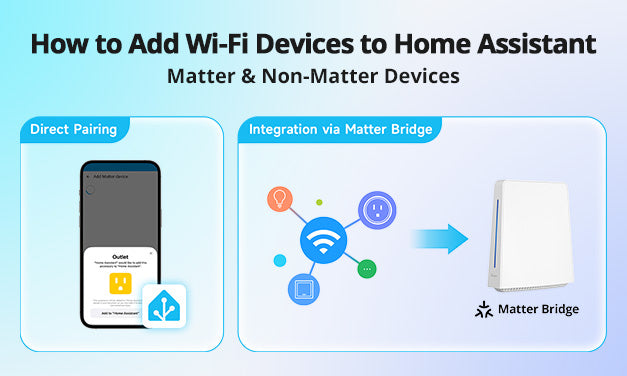

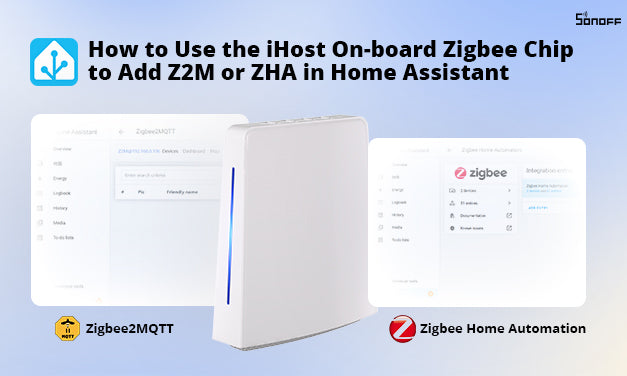
Zostaw komentarz
Wszystkie komentarze są moderowane przed opublikowaniem.
Ta strona jest chroniona przez hCaptcha i obowiązują na niej Polityka prywatności i Warunki korzystania z usługi serwisu hCaptcha.